Khi bạn chuyển đổi tệp MTV sang MOV, hãy đảm bảo có trình chuyển đổi tốt nhất. Bởi vì nếu bạn sử dụng một cái thông thường, xu hướng là, bạn sẽ có một video chất lượng không quá tốt. Nói cách khác, các tệp MTV có chất lượng thấp hơn so với các định dạng khác. Trên thực tế, chúng chỉ được sản xuất để phục vụ cho các máy nghe nhạc MP3 và MP4 di động kinh tế. Vì lý do này, không có cách nào để bạn phát các tệp MTV sang các thiết bị yêu thích của bạn như iPhone, Mac và các thiết bị khác trừ khi bạn chuyển đổi chúng sang MOV.
Mặt khác, việc chuyển đổi các tệp video sang một định dạng tốt hơn có thể yêu cầu một số chuyên môn kỹ thuật để có được đầu ra tuyệt vời, điều này đúng khi bạn chuyển đổi MTV sang MOV. Do đó, các trình chuyển đổi video mà chúng tôi sắp giới thiệu sẽ giúp tác vụ chuyển đổi trở nên dễ dàng nhất có thể. Vì vậy, hãy tìm hiểu kỹ hơn và khám phá những điều tốt nhất trong số các trình chuyển đổi tệp còn lại.
Phần 1. Kiến thức mở rộng về các định dạng MTV và MOV
Chúng ta hãy tìm hiểu sâu hơn về các định dạng bằng cách xem chi tiết bên dưới trước khi thực hiện nhiệm vụ chuyển đổi MTV sang MOV.
MTV là gì?
MTV là một định dạng tệp được tạo ra về cơ bản cho các máy nghe nhạc MP3 và MP4 giá cả phải chăng, bao gồm vấn đề tiền bản quyền được cấp phép mà các định dạng tệp khác có. Vì lý do này, MTV dự kiến sẽ có độ phân giải thấp hơn do có tốc độ khung hình thấp hơn phù hợp với các trình phát đa phương tiện đã nói. Ngoài ra, tệp này cũng có một số vấn đề trong việc hài hòa với các trình phát đa phương tiện khác nhau.
MOV là gì?
Không giống như MTV, MOV là một định dạng video nổi tiếng với chất lượng tuyệt vời. Hơn nữa, Định dạng tệp QuickTime này của Apple rất hài hòa với các trình phát của Apple và các thiết bị khác, chẳng hạn như các thiết bị chạy Windows. Nó có lợi cho bạn chuyển đổi MTV sang MOV nếu bạn nghĩ đến việc điều chỉnh tệp cho định dạng MOV trong chỉnh sửa video, ngoài các lý do khác.
Phần 2. Công cụ chuyển đổi MTV sang MOV tốt nhất của năm
Như đã đề cập ở trên MOV có mọi cách để trở thành định dạng tốt nhất để chỉnh sửa video. Do đó, bất kỳ chuyển đổi liên quan nào của MOV cũng nên được thực hiện với trình chuyển đổi tốt nhất như AVAide Video Converter. Bên cạnh đó, phần mềm tuyệt vời này có các công cụ cài đặt mạnh nhất để biến đổi các tệp video của bạn không giống như bất kỳ công cụ nào khác. Ở một mức độ nào đó, bạn có thể khử nhiễu, không rung và nâng cấp độ phân giải của video, cùng với các công cụ cài đặt tuyệt vời khác có sẵn.
- Nó chuyển đổi MTV sang MOV và hơn 300 định dạng tệp tin khác.
- Nó đi kèm với tốc độ chuyển đổi nhanh hơn 30 lần, cùng với khả năng tăng tốc GPU.
- Nó cho phép tùy chỉnh các tệp MTV và MOV để hoàn thiện.
- Nó hỗ trợ hệ điều hành Windows 7,8,10,11, Vista, Mac và Linux.
- Rộng rãi với hộp công cụ đa năng và các tính năng.
Các tính năng chính của AVAide Video Converter:
◆ Nó có khả năng tăng tốc phần cứng.
◆ Nó đi kèm với tốc độ chuyển đổi cực nhanh.
◆ Nó cho phép chuyển đổi hàng loạt với tốc độ nhanh như nhau.
◆ Nó đi kèm với một trình tạo phim đẹp, trình tạo video cắt dán, trình trích xuất DVD và một hộp công cụ mạnh mẽ.
◆ Hộp công cụ của nó bao gồm các tính năng sau: trình tạo GIF, trình chỉnh sửa siêu dữ liệu phương tiện, máy nén video, tông đơ, hợp nhất, bộ tăng cường, bộ quay, bộ đảo chiều, bộ điều khiển tốc độ, đồng bộ hóa âm thanh, bộ tăng âm lượng và trình tạo 3D.
- Bạn sẽ không cần kết nối internet để sử dụng nó.
- Không có hình mờ trên đầu ra.
- Nó có mọi công cụ mà bạn cần.
- Để bạn có trải nghiệm tuyệt vời hơn cả, bạn phải tận dụng phiên bản cao cấp.
Làm thế nào để chuyển đổi MTV sang MOV với AVAide Video Converter
Bước 1Mua lại phần mềm
Trước hết, bạn phải tải xuống và cài đặt phần mềm trên thiết bị của mình.
Bước 2Nhập tệp
Sau khi cài đặt đến khi tải tệp lên, khi làm như vậy, bạn có thể kéo và thả tệp trên giao diện hoặc bạn có thể nhấp vào Thêm các tập tin cái nút.
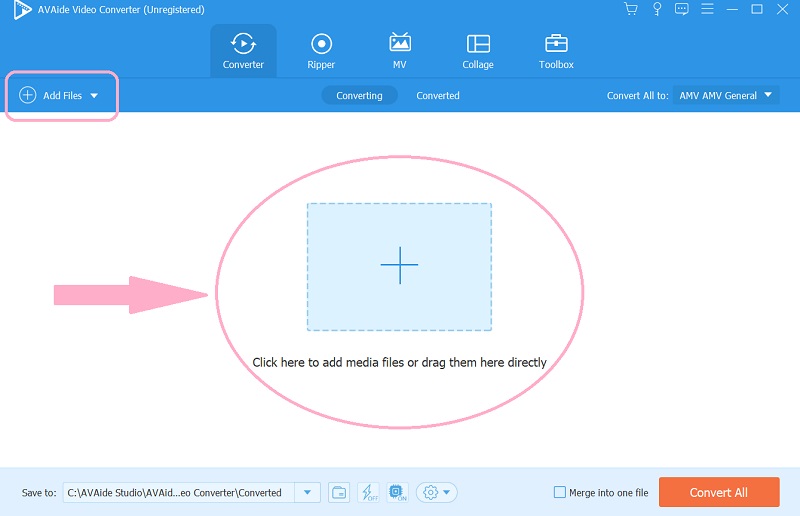
Bước 3Tối ưu hóa tệp
Tối ưu hóa các tệp đã tải lên để có được đầu ra mục tiêu. Bấm vào Chuyển đổi tất cả thành nút thả xuống, sau đó trên cửa sổ tiếp theo, chọn MOV làm đầu ra của bạn.
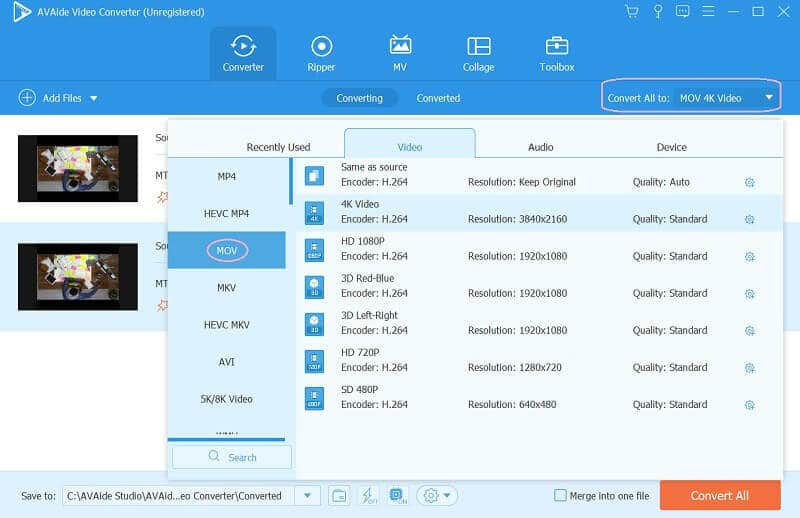
Bước 4Chọn Đích Tệp
Bạn có tùy chọn định hướng đầu ra trước khi chuyển đổi MTV thành MOV. Để làm như vậy, hãy chuyển đến Lưu vào và chọn Duyệt và chọn thư mục để chọn thư mục ưa thích của bạn một cách cá nhân.
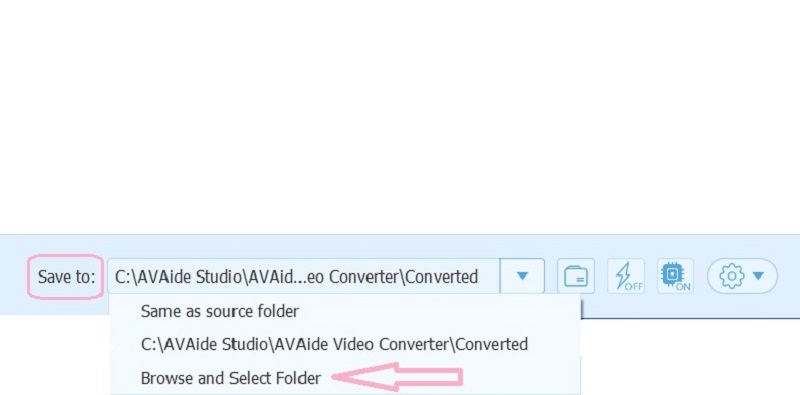
Bước 5Chuyển đổi tệp
Cuối cùng, cuối cùng bạn có thể đạt được Chuyển đổi tất cả để bắt đầu quá trình chuyển đổi.
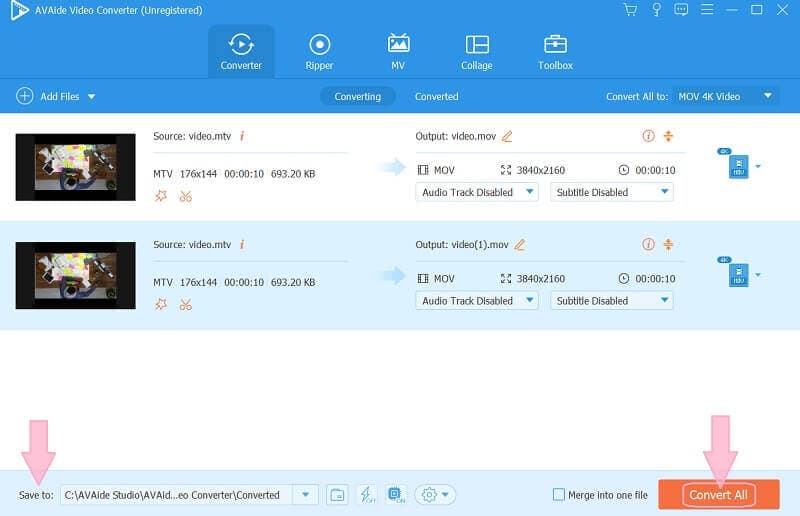
Phần 3. Làm thế nào để chuyển đổi MTV sang MOV trực tuyến
Người dùng có nghề nghiệp có ít thời gian hơn để thực hiện loại tác vụ này, vì vậy chúng tôi giới thiệu cho bạn một giải pháp có thể truy cập. Convertio là một công cụ trực tuyến không yêu cầu bạn tải xuống bất kỳ phần mềm nào trên thiết bị của mình. Hơn nữa, nó sẽ cung cấp cho bạn nhiều tùy chọn hơn về định dạng tệp, chuyển đổi MTV thành MOV và các cấu trúc khác dưới bất kỳ hình thức nào.
Các tính năng chính của AVAide Video Converter:
◆ Nó có thể chuyển đổi Ebook, bản trình bày, phông chữ, tài liệu, âm thanh, kho lưu trữ và hình ảnh.
◆ Nó đi kèm với trình tạo video, trình tạo meme, trình nén video và thêm cả phụ đề.
- Không cần tải xuống, vì nó chỉ có thể truy cập trực tuyến.
- Bạn có thể sử dụng nó trong mọi danh mục chuyển đổi mà bạn cần.
- Không có cơ hội để bạn truy cập nó nếu không có kết nối internet.
- Quá trình tải lên và chuyển đổi mất nhiều thời gian.
Cách sử dụng Convertio
Bước 1Tải lên tệp
Để chuyển đổi MTV sang MOV, khi bạn truy cập trang web của công cụ, bạn sẽ thấy ngay Chọn tệp , nơi bạn có thể tải lên các tệp video từ thiết bị của mình.
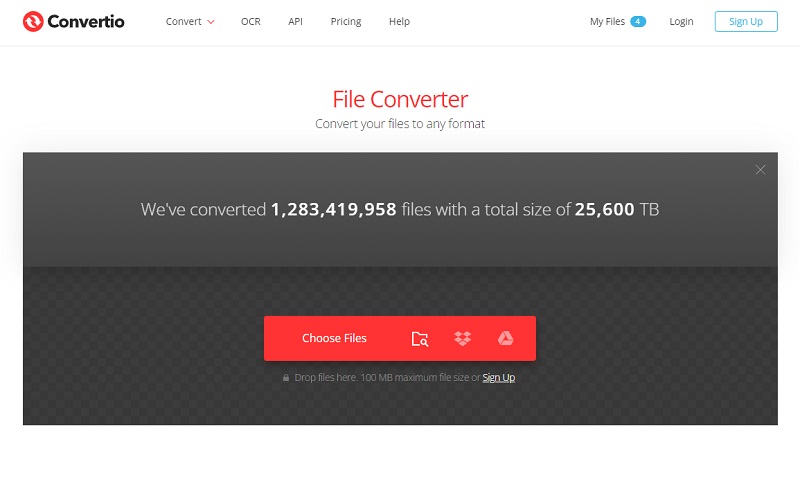
Bước 2Chọn đầu ra
Chọn đầu ra mục tiêu MOV từ Băng hình danh sách định dạng khi bạn nhấp vào mũi tên thả xuống bên cạnh Đến.
Bước 3Thực hiện chuyển đổi
Thực hiện chuyển đổi bằng cách nhấn vào Đổi khuy ao. Chờ cho quá trình tải lên và chuyển đổi kết thúc, sau đó tải xuống tệp đã chuyển đổi sau đó.
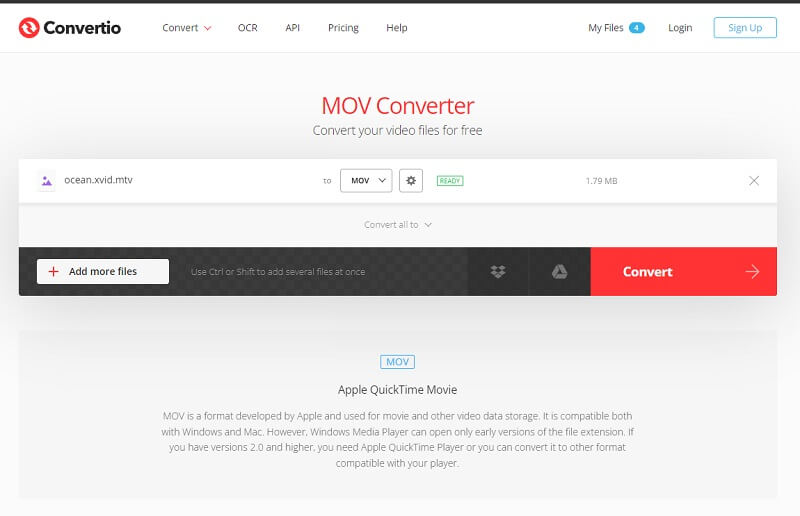
Phần 4. Câu hỏi thường gặp về Chuyển đổi MTV và MOV
Cái nào có kích thước nhỏ hơn? MTV hay MP4?
Tệp MP4 được biết là có kích thước nhỏ trong quá trình nén. Tuy nhiên, MTV có kích thước nhỏ hơn với chất lượng bị giảm sút.
Tôi có thể chuyển đổi MTV sang MOV trong khi vẫn giữ nguyên kích thước tệp không?
Tệp MP4 được biết là có kích thước nhỏ trong quá trình nén. Tuy nhiên, MTV có kích thước nhỏ hơn với chất lượng bị giảm sút.
QuickTime có hỗ trợ tệp video MTV không?
Không. Quicktime và các trình phát media khác của Apple không hỗ trợ tệp video MTV.
Để kết thúc điều này, bạn có thể sử dụng một công cụ trực tuyến khi không muốn tải phần mềm trên thiết bị của mình. Do đó, bạn phải nhớ rằng các công cụ trực tuyến chuyển đổi tệp chậm so với phần mềm. Do đó, hãy chọn AVAide Video Converter để chuyển đổi MTV sang MOV hoặc các định dạng tệp khác mà bạn chọn một cách nhanh nhất.
Hộp công cụ video hoàn chỉnh của bạn hỗ trợ hơn 350 định dạng để chuyển đổi với chất lượng không mất dữ liệu.



 An toàn tải
An toàn tải


